win7深度技术32位纯净安装教程
分类:windows7教程 发布时间:2017-04-16 18:00:05
最近有很多朋友都在寻找win7深度技术32位纯净安装教程,windows之家小编别提有多开心了!居然有这么多朋友都顿悟了,想要研究系统了?那么小编就一定要帮助大家,下面就给大家带来win7深度技术32位纯净安装教程,希望大家喜欢哦。
1、打开下载的深度系统win7镜像文件,右击选择“解压Deepin_Win7 SP1_Ultimate_X86_201407.iso”。如图1所示
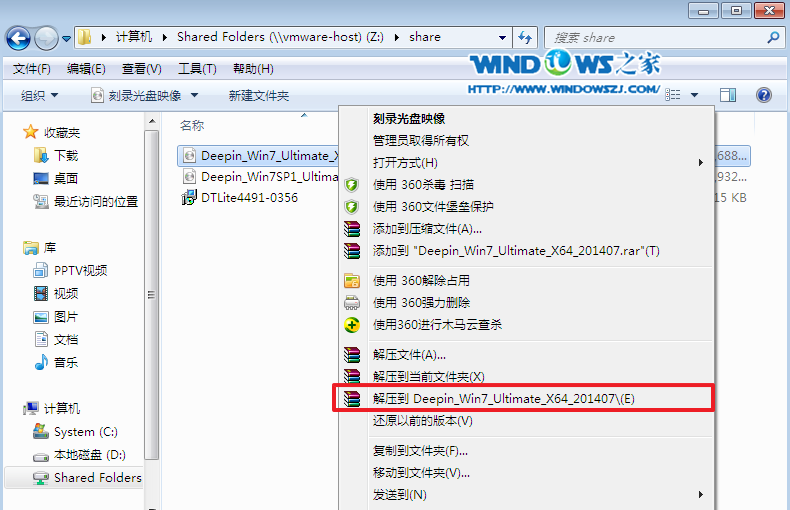
win7深度技术32位纯净安装教程图1
2、双击“setup.exe”.如图2所示
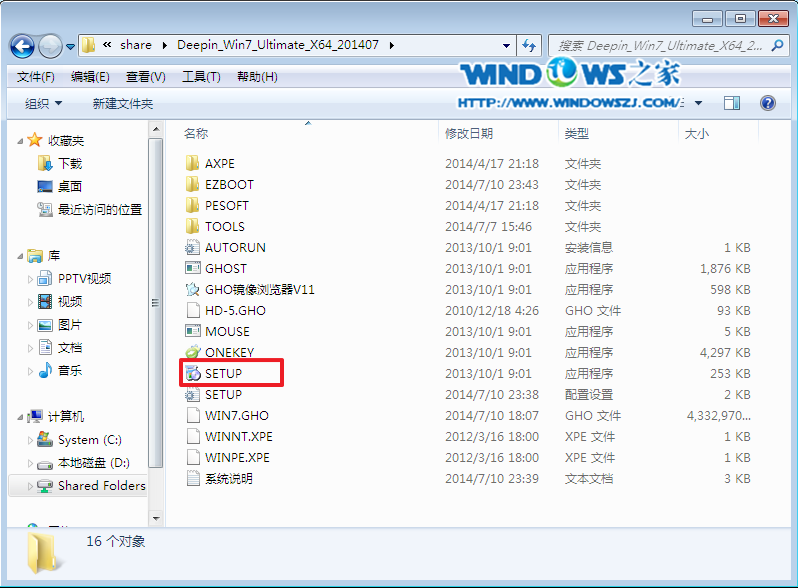
win7深度技术32位纯净安装教程图2
3、点击“安装WIN7 X86系统第一硬盘分区”。如图3所示
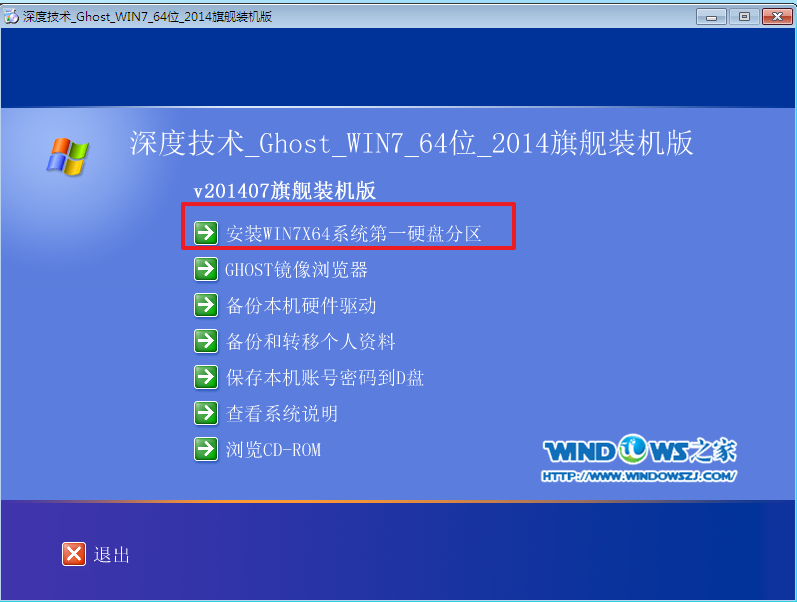
win7深度技术32位纯净安装教程图3
4、选择“安装”,再按“确定”,如图4所示。安装成功后,按“确定”,如图5所示。点击“打开”之后选择映像文件(扩展名为.iso),最后选择“确定”。如图6所示
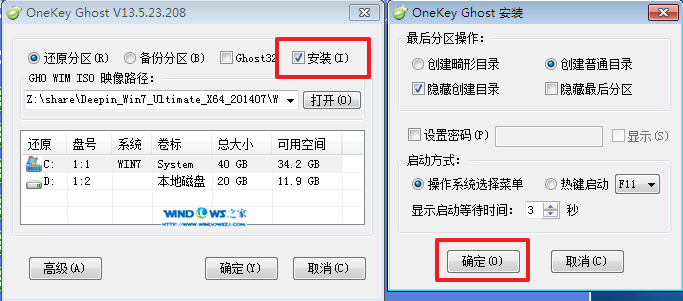
win7深度技术32位纯净安装教程图4
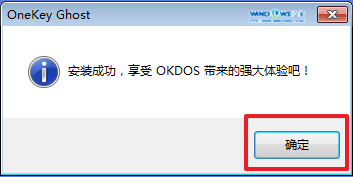
win7深度技术32位纯净安装教程图5

win7深度技术32位纯净安装教程图6
5、选择“是”,立即重启。如图7所示
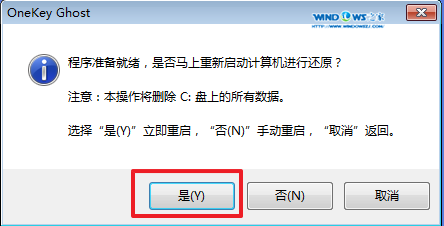
win7深度技术32位纯净安装教程图7
6、因为是完全自动进行安装的,所以安装过程相关顺序这里不做一一解释。我们耐心等待硬盘装windows7系统 完成即可。如图8、图9、图10所示:
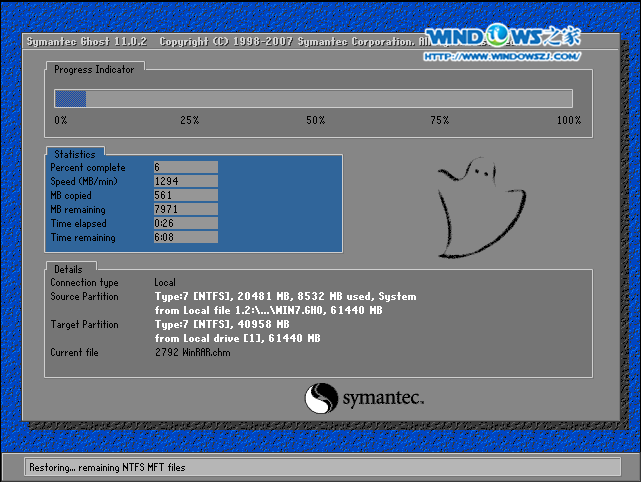
win7深度技术32位纯净安装教程图8
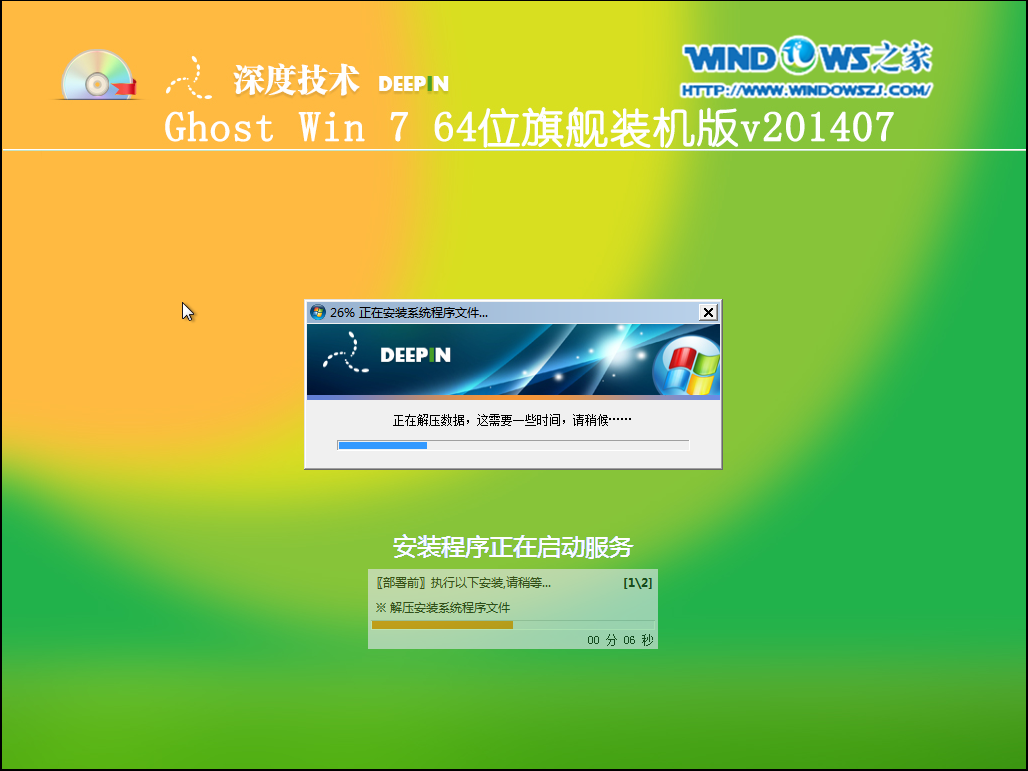
win7深度技术32位纯净安装教程图9
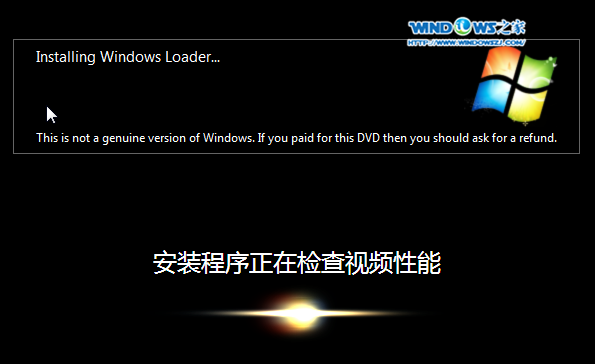
win7深度技术32位纯净安装教程图10
7、重启后,系统就安装好了,如图11所示
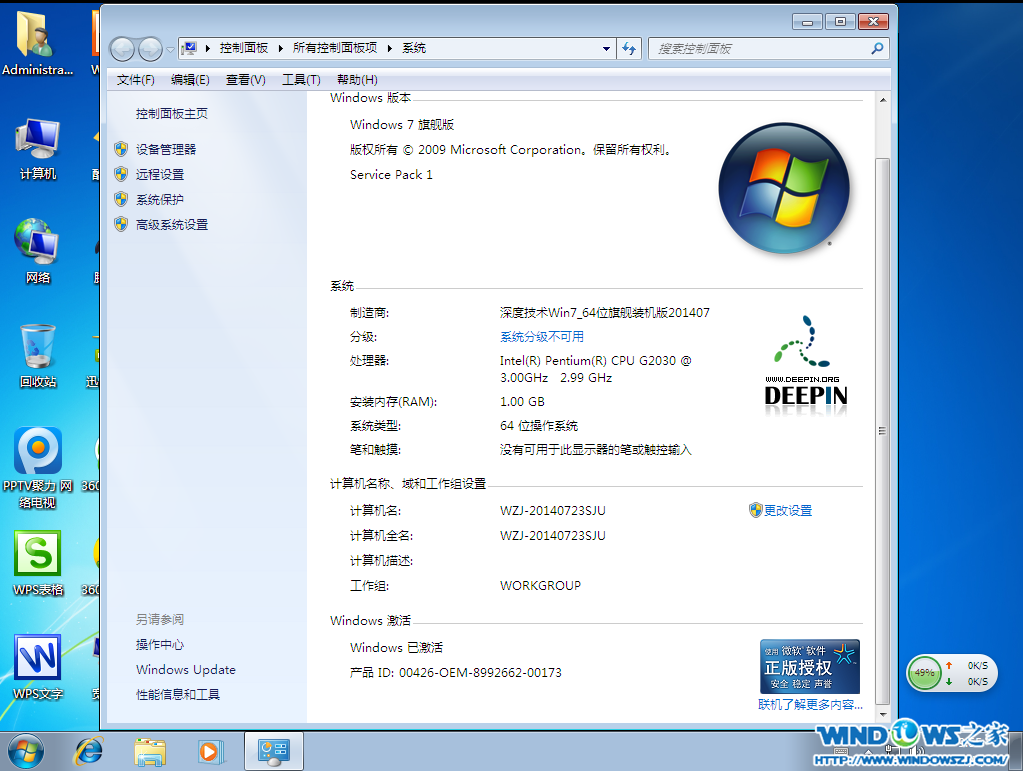
win7深度技术32位纯净安装教程图11
通过上面这篇win7深度技术32位纯净安装教程,我们就已经成功安装win7深度技术32位纯净版系统啦,心里还有点小激动呢!还在犹豫的朋友真是不识货,装系统又不会把电脑装到爆炸,百利而无一害,真不知道还在纠结什么呢。






 立即下载
立即下载







 魔法猪一健重装系统win10
魔法猪一健重装系统win10
 装机吧重装系统win10
装机吧重装系统win10
 系统之家一键重装
系统之家一键重装
 小白重装win10
小白重装win10
 杜特门窗管家 v1.2.31 官方版 - 专业的门窗管理工具,提升您的家居安全
杜特门窗管家 v1.2.31 官方版 - 专业的门窗管理工具,提升您的家居安全 免费下载DreamPlan(房屋设计软件) v6.80,打造梦想家园
免费下载DreamPlan(房屋设计软件) v6.80,打造梦想家园 全新升级!门窗天使 v2021官方版,保护您的家居安全
全新升级!门窗天使 v2021官方版,保护您的家居安全 创想3D家居设计 v2.0.0全新升级版,打造您的梦想家居
创想3D家居设计 v2.0.0全新升级版,打造您的梦想家居 全新升级!三维家3D云设计软件v2.2.0,打造您的梦想家园!
全新升级!三维家3D云设计软件v2.2.0,打造您的梦想家园! 全新升级!Sweet Home 3D官方版v7.0.2,打造梦想家园的室内装潢设计软件
全新升级!Sweet Home 3D官方版v7.0.2,打造梦想家园的室内装潢设计软件 优化后的标题
优化后的标题 最新版躺平设
最新版躺平设 每平每屋设计
每平每屋设计 [pCon planne
[pCon planne Ehome室内设
Ehome室内设 家居设计软件
家居设计软件 微信公众号
微信公众号

 抖音号
抖音号

 联系我们
联系我们
 常见问题
常见问题



